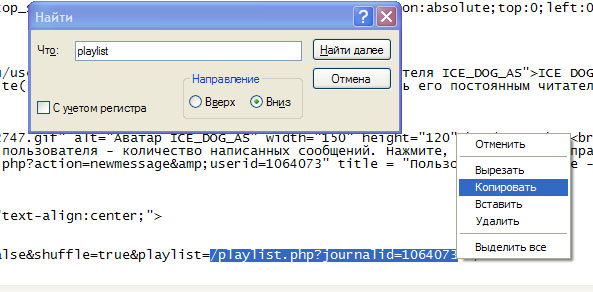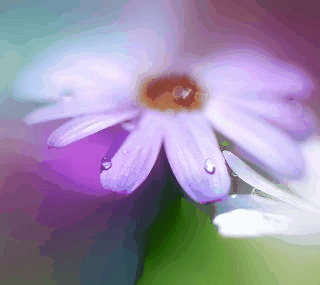1. Научитесь читать быстрее
Spreeder — это бесплатная онлайн программа, которая научит вас читать быстрее без ущерба для понимания смысла независимо от того, сколько вам лет. При достаточном терпении и усердной практике, скорость чтения увеличится в два, три или даже четыре раза! Только подумайте, сколько времени вы сэкономите.
2. Учите языки
С Duolingo вы можете выучить испанский, французский, португальский, итальянский, английский и другие языки. Кроме сайта есть мобильное приложение, которое сделает освоение обширной и увлекательной программы более удобным. К черту дорогостоящих репетиторов!
3. Станьте неотразимым воином в Excel
Chandoo — это добрые феи Excel, которые хотят делиться своими знаниями с миром. Искусство обращаться с электронными таблицами повысит ваши шансы на получение непыльной офисной работы. Быстрая обработка данных будет казаться вам незаменимой на протяжении всей карьеры. Чего же вы ждете?
4. Узнайте больше о статистике
UC Berkeley выложил свой курс по статистике на iTunes. Теперь вы больше никогда не попадетесь на удочку грязных новостных журналистов, нечестивых популяризаторов науки и ушлых рекламщиков. Знать теорию вероятности должен каждый уважающий себя человек: в наше время повсеместного облапошивания — это насущная необходимость.
5. Научитесь вести переговоры
Пусть Стэн Кристенсен из Стэнфорда объяснит, как вести переговоры в бизнесе и личной жизни, управлять отношениями для получения персональной выгоды и не позволять манипуляторам дергать вас за ниточки. Любителей спорта обрадует обилие футбольных метафор.
6. Совершенствуйте писательское мастерство
Вы считаете, что покорять мир гифками — упадочно, и хотите глаголом жечь сердца людей? Macalester College предлагает отличную серию лекций, которая превратит любого недотепу в неплохого писателя. Если вы больше интересуетесь журналистикой, начните с Wikiversit.
7. Перестаньте ненавидеть математику
Если вы страдали на уроках математики в школе, а теперь она вам позарез понадобилась, не посыпайте голову пеплом. Вы можете пройти курс «Математика в реальной жизни», он восстановит и сделает жизнеспособными ваши базовые знания. Не бойтесь абстрактных умствований: вы узнаете, как применить свои навыки на практике.
8. Научитесь кодить
Ни один навык в наше время не ведет к таким блестящим перспективам, как программирование. Хотите создать сайт для вашего стартапа? Или выпустить новое приложение, которое всех порвет? Тогда вам нужно научиться кодить! Скачать подробные руководства можно где угодно, но интерактивная Code Academy сделает процесс обучения приятнее и веселее. Программа является инновационной и обширной, так что качество образования нисколько не пострадает. Но если вы предпочитаете традиционные способы, то можете начать с Гарвардского курса «Введение в компьютерные науки».
9. Сделайте динамический сайт
Вы по-прежнему используете существующие шаблоны или предпочитаете самовыражаться на мэйнстримных платформах типа тумблера и блогспота? Изучение Ruby On Rails может навсегда изменить вашу жизнь. Здесь есть длинный и необычайно полезный список бесплатных инструментов для обучения, от Rails for Zombies до Learn Ruby The Hard Way. Некоторые базовые знания о программировании будут нелишними, но если вы настойчивы и не слишком самокритичны, то можете смело падать в эту бездну.
10. Создайте свою мобильную игрушку
Если вас ничего не интересует, кроме веселых приложений с играми, вы можете пройти этот курс в University of Reading. Они обещают научить писать на Java, даже если у вас нет опыта программирования! Но если вы хотите сделать по-настоящему крутую вещь, то сначала необходимо стать продвинутым в теории игр.
http://vk.com/vk.fact?w=wall-6136139_116139